En este tutorial te mostraré cómo realizar correcciones dentro de tablas en Adobe InCopy CC. Las tablas son una parte integral de los documentos de texto, y una edición efectiva te ayudará a mantener el control y presentar el contenido de forma ordenada. Te guiaré paso a paso a través del proceso, desde la creación y edición hasta el formateo de las tablas.
Principales conclusiones
- Las tablas en InCopy son parte del flujo de texto y deben ser desprotegidas antes de poder ser editadas.
- La altura de las celdas puede ser establecida como exacta o mínima para manejar de forma flexible el contenido de texto.
- A través de diferentes configuraciones y formatos en las opciones de las tablas, puedes personalizar la apariencia de las tablas.
Instrucciones paso a paso
Primero abre tu documento de InDesign donde se encuentre la tabla que deseas editar. Asegúrate de que la tabla ya esté creada en el documento y aún no tenga contenido. Por ejemplo, yo encuentro mi tabla en la página 20 y veo que hasta ahora solo tiene un encabezado. En este punto, debo añadir el contenido en InCopy.
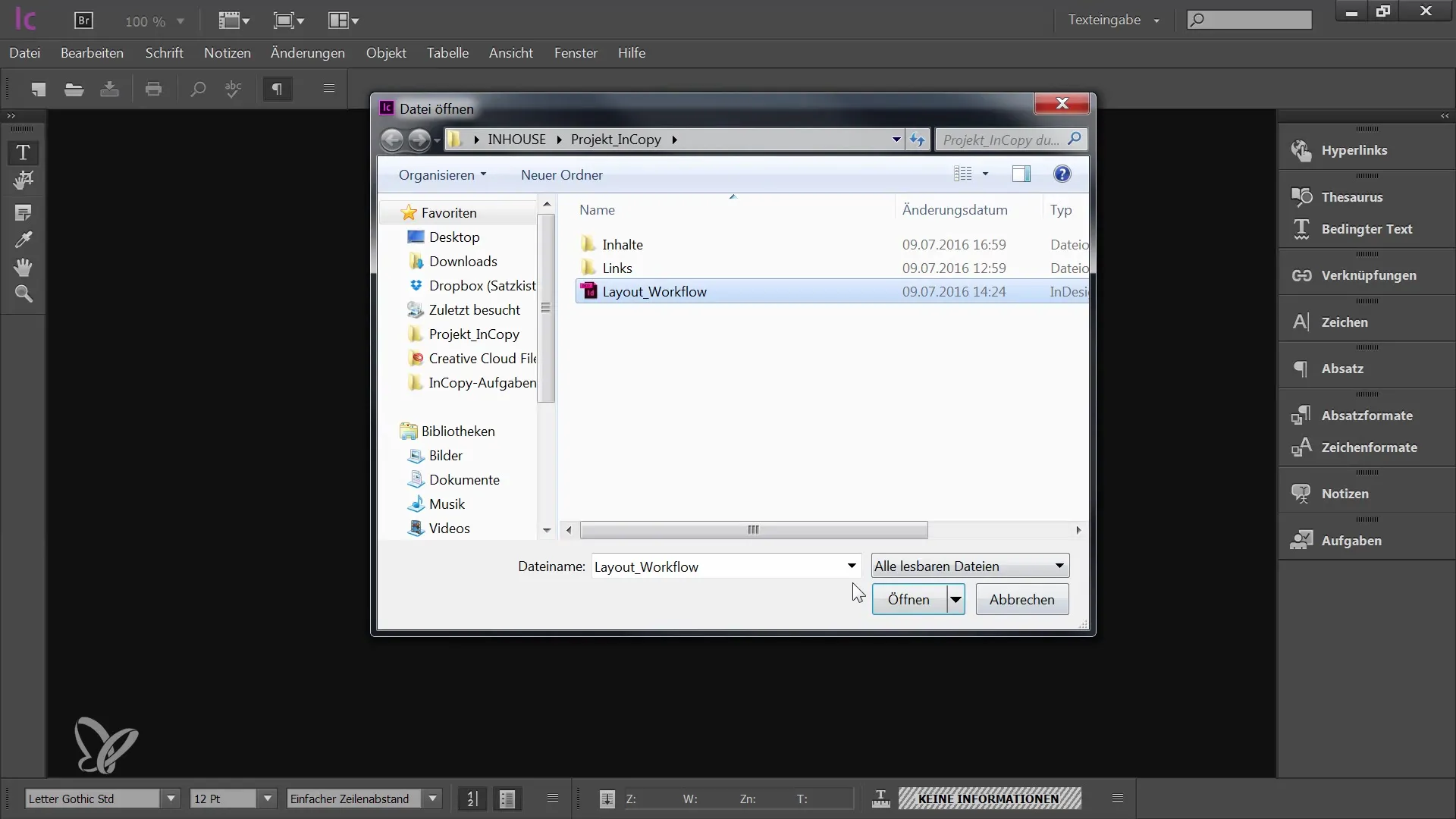
Antes de poder empezar a editar una tabla en InCopy, primero debes desprotegerla. Esto es especialmente importante para toda la estructura del marco de texto que contiene la tabla. Haz clic en el marco de texto y elige la opción "Desproteger" para hacer editable la tabla.
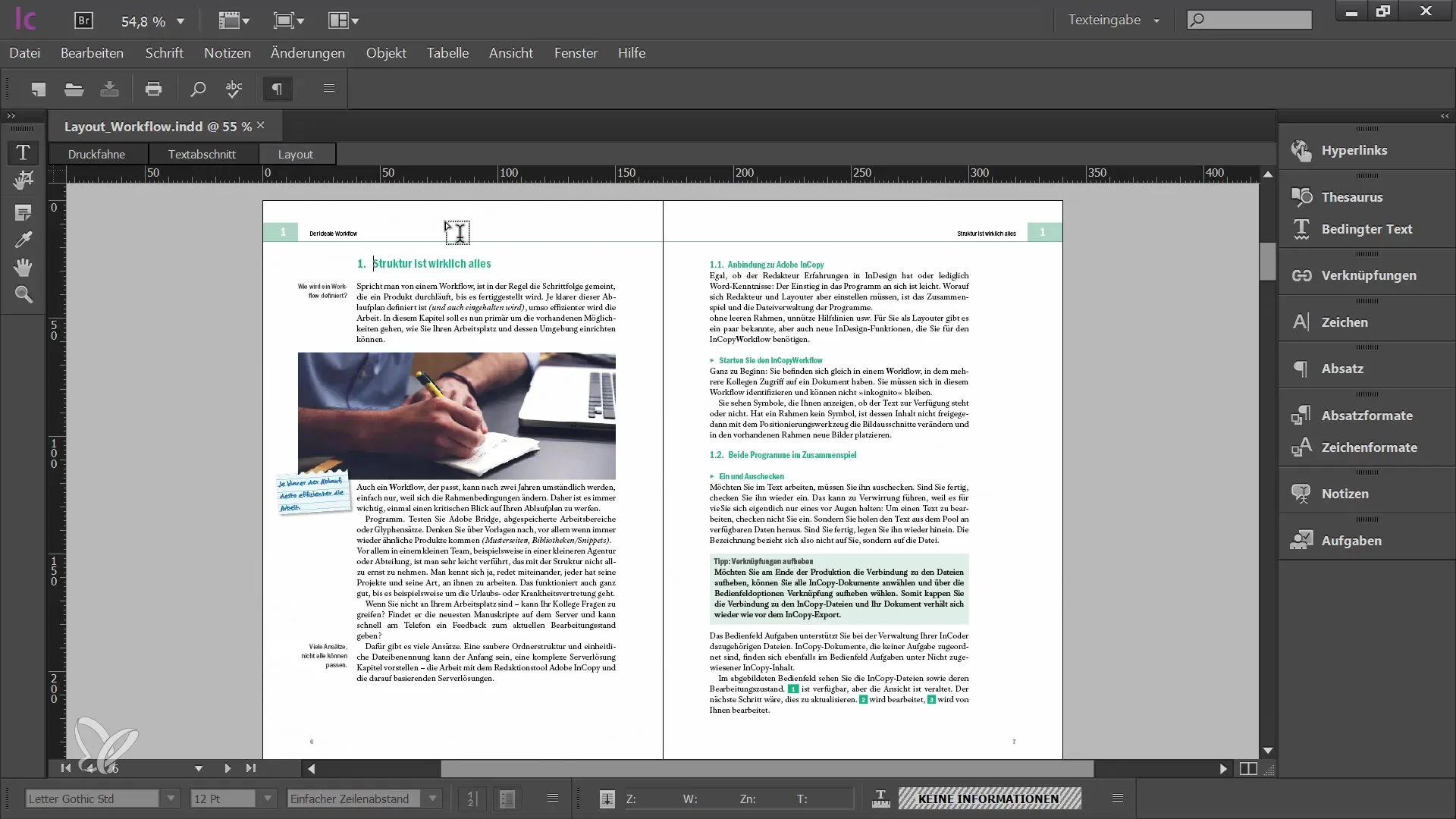
Cuando pases sobre la tabla, notarás que el cursor cambia. Verás diferentes flechas que te ayudarán a seleccionar las columnas o filas individuales. Muévete hacia la esquina superior de la tabla hasta que aparezca una flecha diagonal que te permita seleccionar toda la tabla. Las áreas seleccionadas se mostrarán invertidas, lo que significa que los colores de las celdas cambiarán, similar a cuando se selecciona texto.
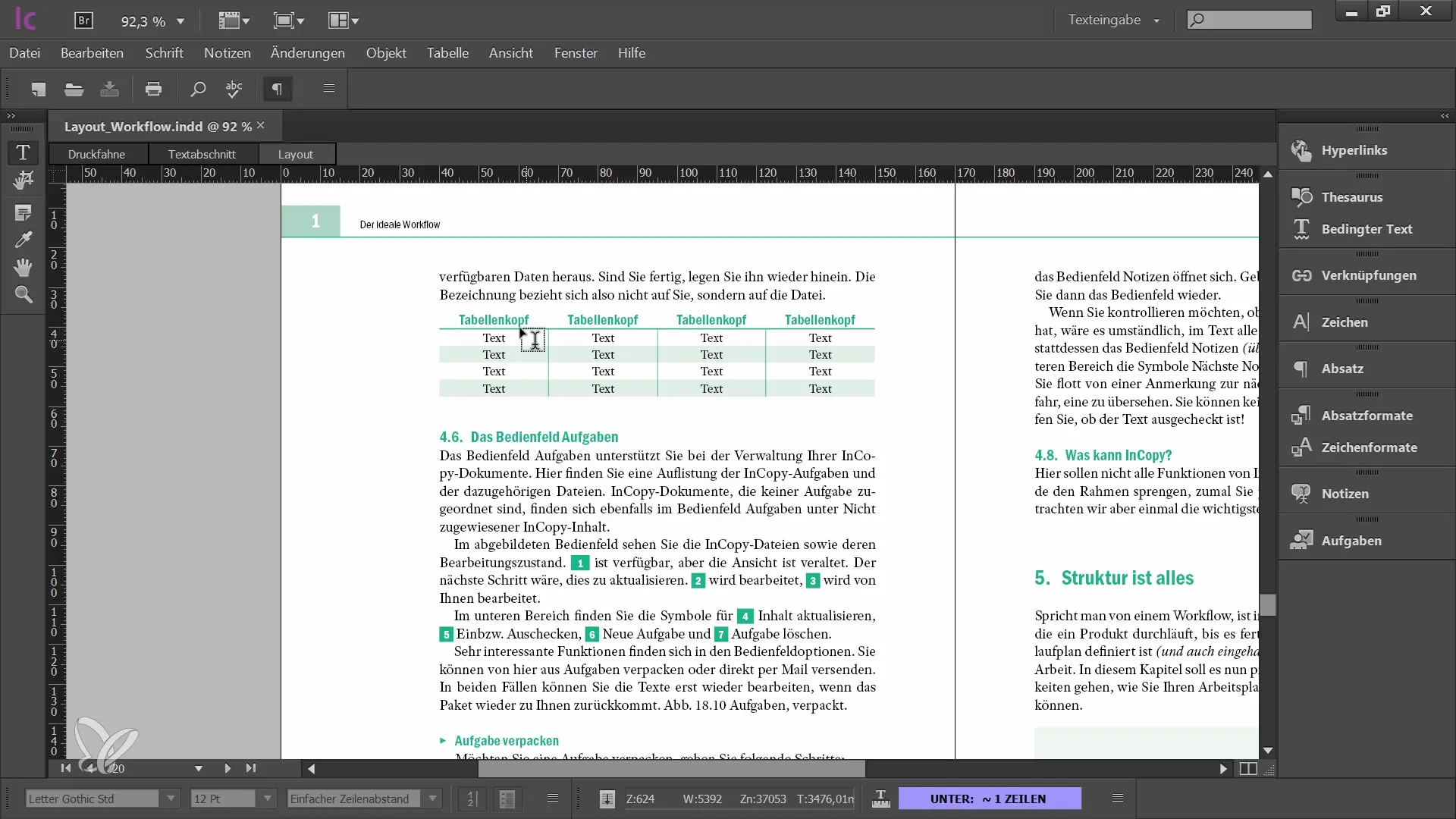
Para editar una tabla de manera efectiva, es útil abrir algunas ventanas especiales. Ve a "Ventana" - "Texto y tablas" y activa el panel de Tablas. Allí verás diversas opciones de ajuste y personalización para la tabla. Cuando selecciono toda la tabla, también veo el número de filas y columnas.
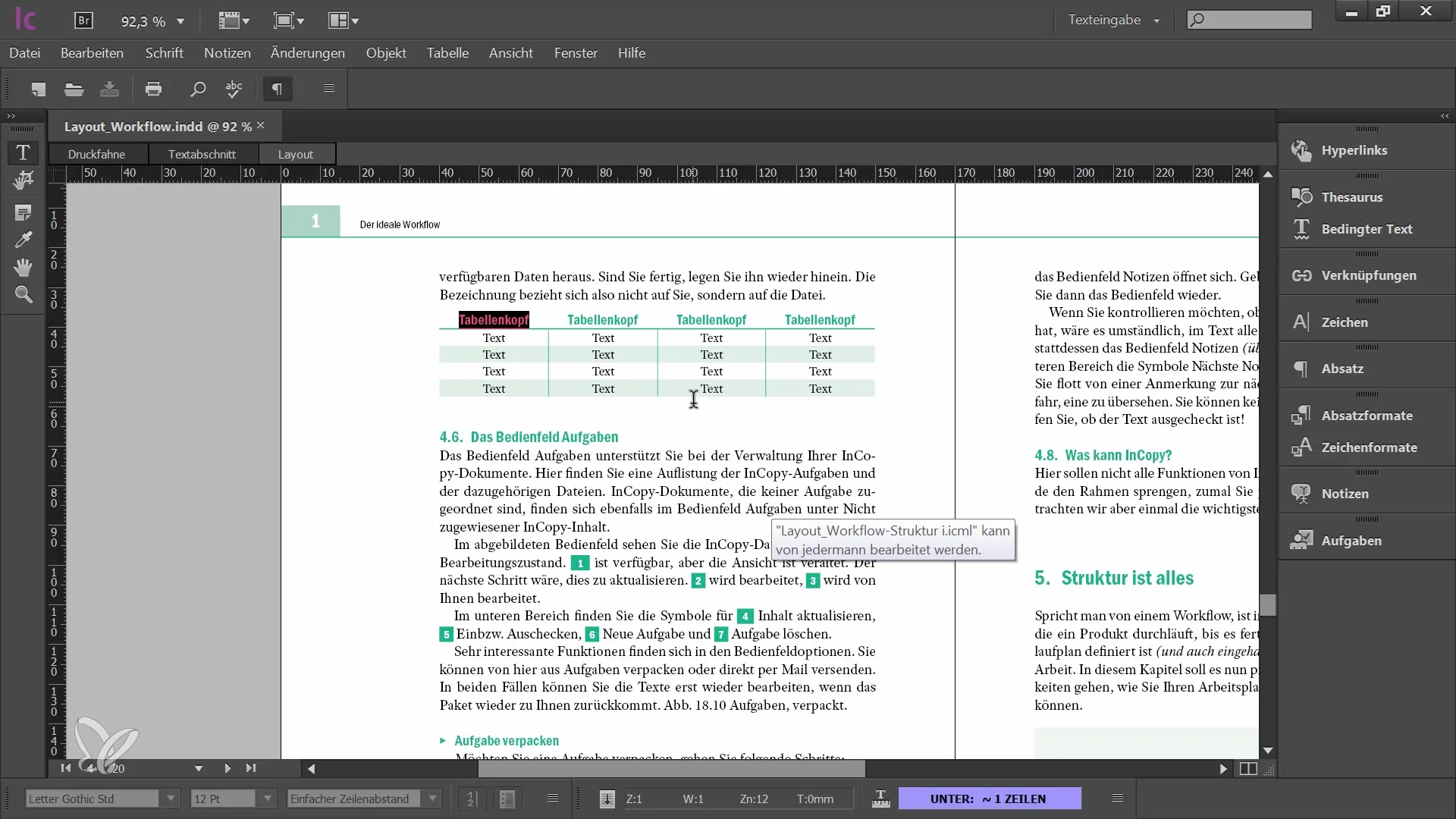
A través del menú en el panel de Tablas, puedes agregar o eliminar filas o columnas. Por ejemplo, puedes establecer un ancho exacto para las columnas al reducirlo a 15 mm. También puedes ajustar el tamaño de las celdas utilizando las teclas de flecha. Recuerda que las celdas de la tabla pueden tener una altura exacta o mínima.
Esta altura se puede ajustar fácilmente pasando el mouse sobre los bordes de la tabla y cambiando la altura de las celdas. Cuando todas las celdas de la tabla están seleccionadas, también tienes la opción de distribuir uniformemente las columnas. Haz clic derecho para encontrar las configuraciones adecuadas.
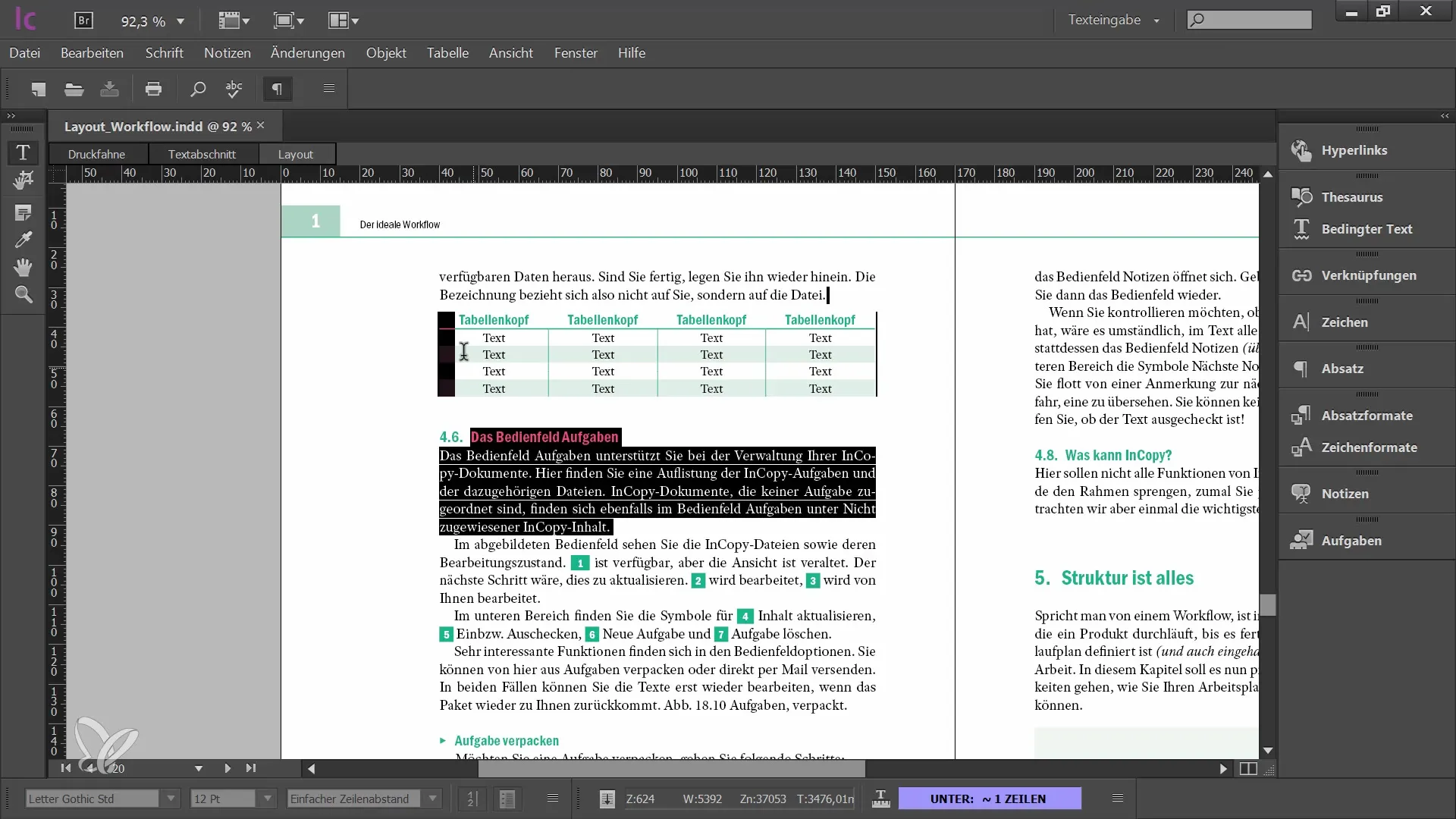
Las celdas de las tablas tienen un desplazamiento interno, lo que significa que el texto no está fijado directamente a los bordes de la celda. Dentro del panel de Tablas, puedes establecer el desplazamiento para los cuatro lados. Esto puede ayudar a que el diseño sea más atractivo y facilite la lectura del contenido.
Si deseas realizar ajustes más específicos en celdas individuales, puedes acceder a las opciones de celdas a través del menú del panel o directamente en el menú de la tabla. Aquí puedes personalizar los contornos y rellenos. Al marcar varias celdas y acceder a las opciones de celdas, puedes ajustar conjuntamente las variaciones de los bordes y líneas para todas las celdas seleccionadas.
Para agregar líneas horizontales en tu tabla o cambiar el grosor de los contornos, simplemente ingresa el valor deseado en los campos correspondientes. Estas configuraciones permiten una mejor adaptación del diseño y hacen que tu tabla sea más clara.
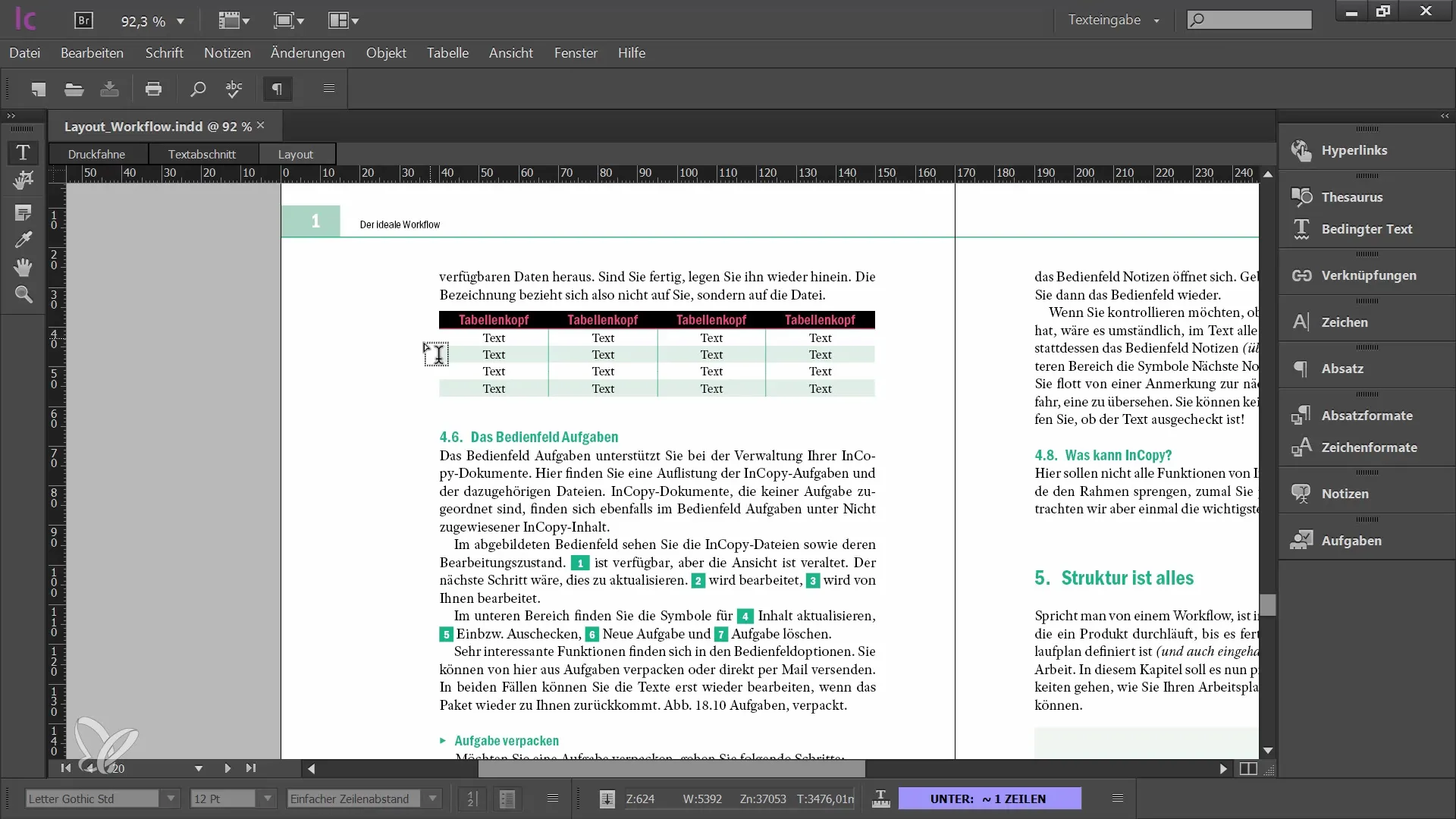
Si estás utilizando formatos de tabla previamente establecidos en InDesign, también puedes usarlos en InCopy, pero no modificarlos. Puedes verlos y aplicarlos, lo cual es importante para mantener la consistencia. Asegúrate de que las filas de encabezado de la tabla estén formateadas correctamente para evitar confusiones al llenar los contenidos.
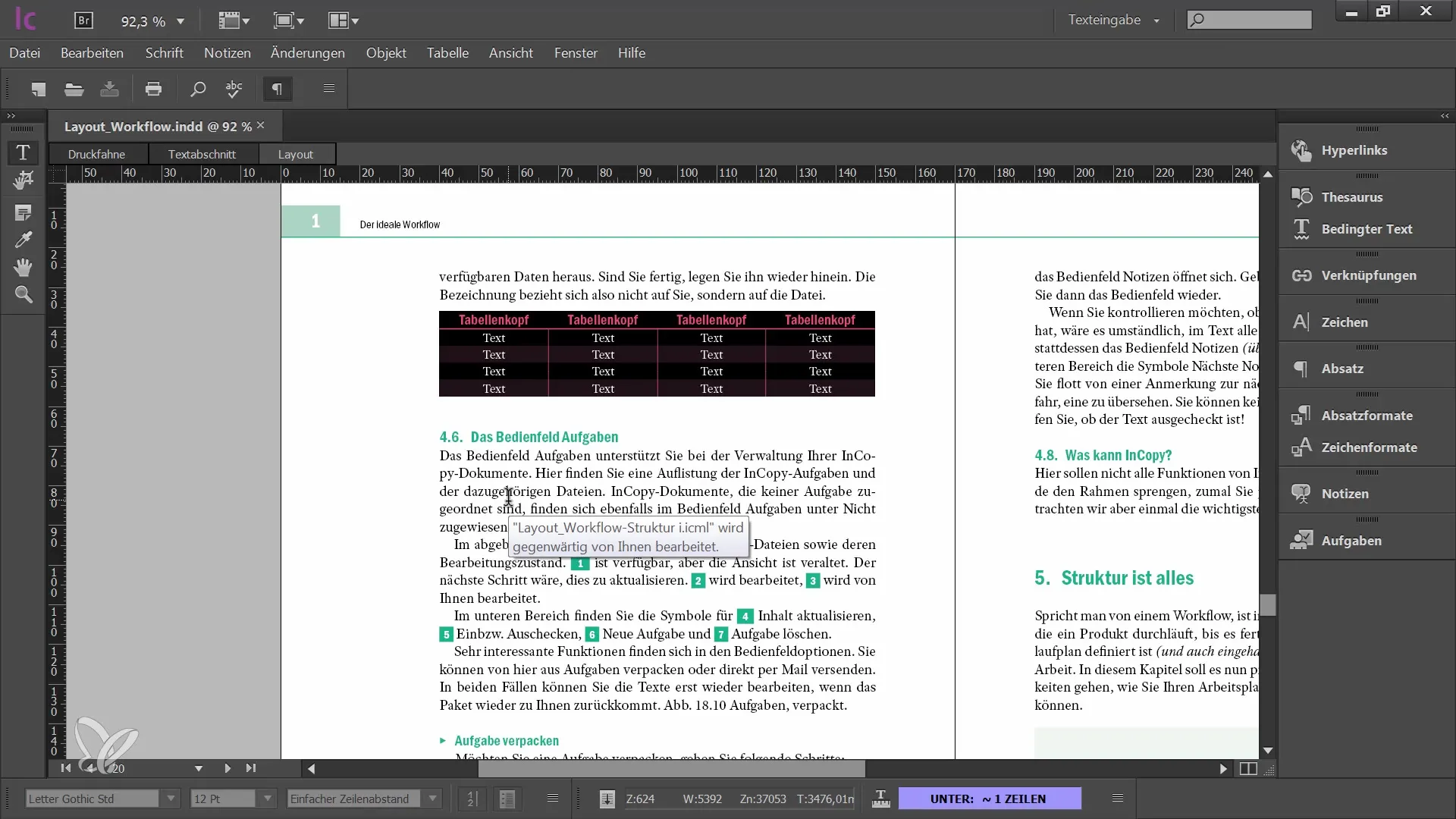
La tecla Tab te permite cambiar rápidamente entre las celdas y insertar el contenido correcto. Si deseas crear una nueva tabla, también puedes hacerlo seleccionando el área correspondiente en el cuadro de texto y usando el menú de tablas.
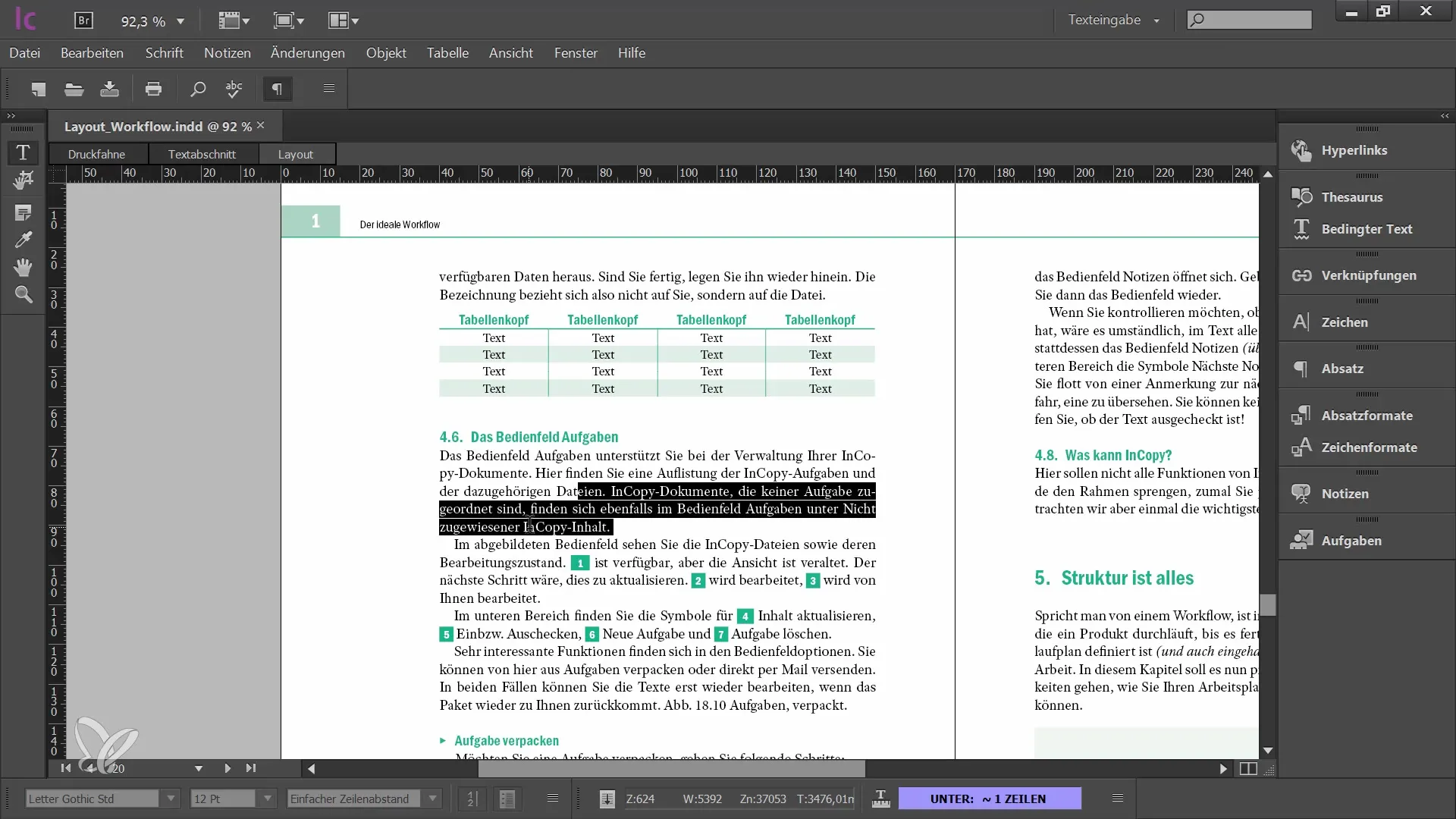
Si deseas convertir líneas de texto existentes en una tabla más adelante, selecciona el texto y elige la función para convertirlo en una tabla. Del mismo modo, también puedes convertir una tabla en texto normal. Asegúrate de aplicar la formatización correcta para que el diseño se mantenga consistente.
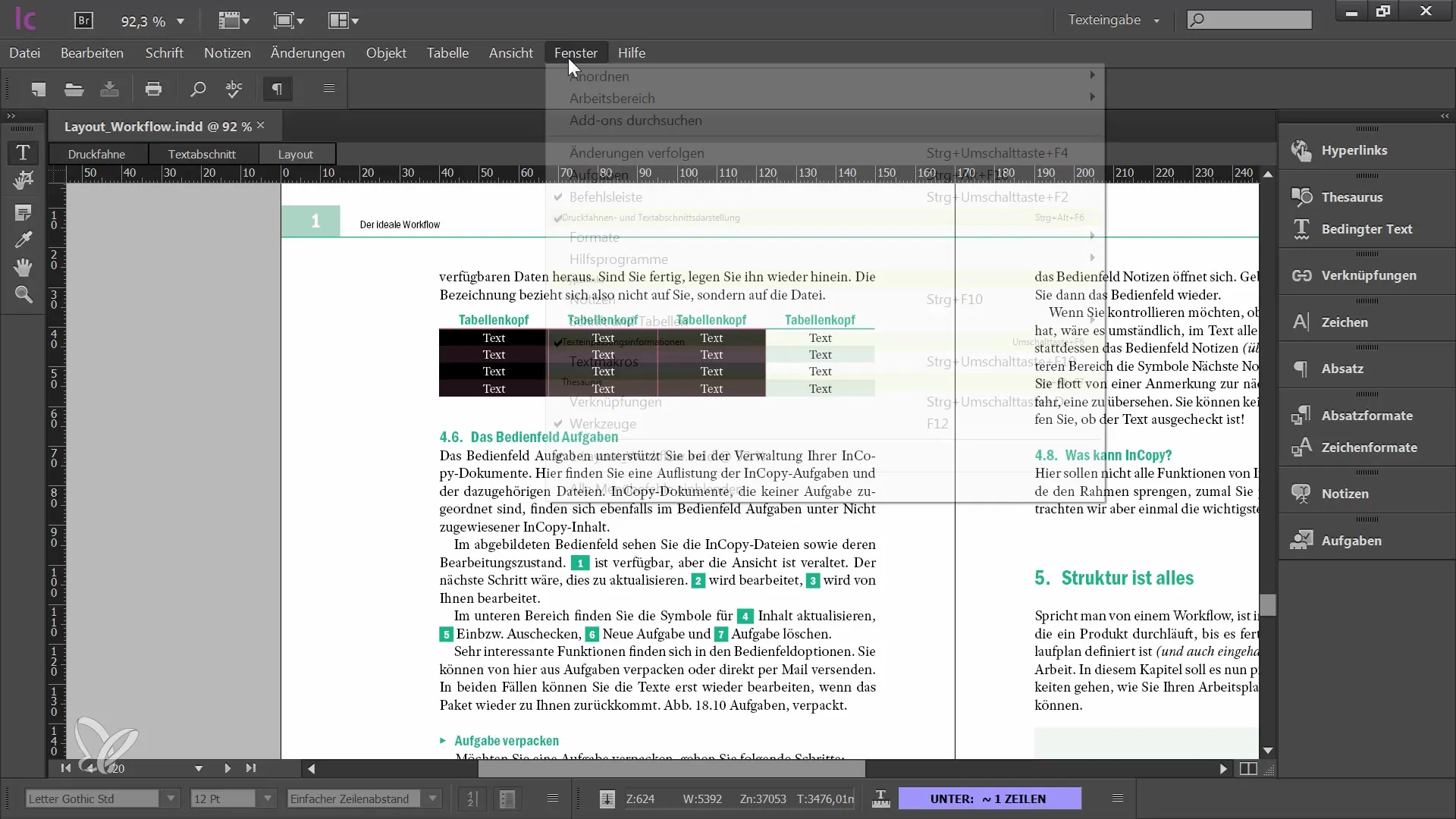
Resumen
En este tutorial, has aprendido cómo crear y editar tablas en Adobe InCopy CC. Es esencial usar correctamente las tablas, ajustar las celdas y aplicar la formatación adecuada para un diseño limpio. Asegúrate de estar atento a las plantillas y formatos de tablas que se hayan creado en InDesign para trabajar de manera eficiente.
Preguntas frecuentes
¿Cómo puedo verificar si una tabla es editable?Debes hacer check-out de la tabla para poder editarla.
¿Cómo cambio la altura de una celda en una tabla?Puedes establecer la altura de una celda en un valor específico o fijar una altura mínima.
¿Cómo puedo distribuir uniformemente las columnas en una tabla?Selecciona las columnas deseadas, haz clic derecho y elige la opción de distribución uniforme.
¿Puedo cambiar los formatos de tabla en InCopy?No, no puedes modificar los formatos, pero puedes aplicarlos.
¿Cómo puedo insertar una nueva tabla en InCopy?Selecciona el área correspondiente en el cuadro de texto y utiliza el menú de tablas para crear una nueva tabla.


